Notice XEROX WORKCENTRE 5845 5855 - AFFICHES
Liens commerciaux

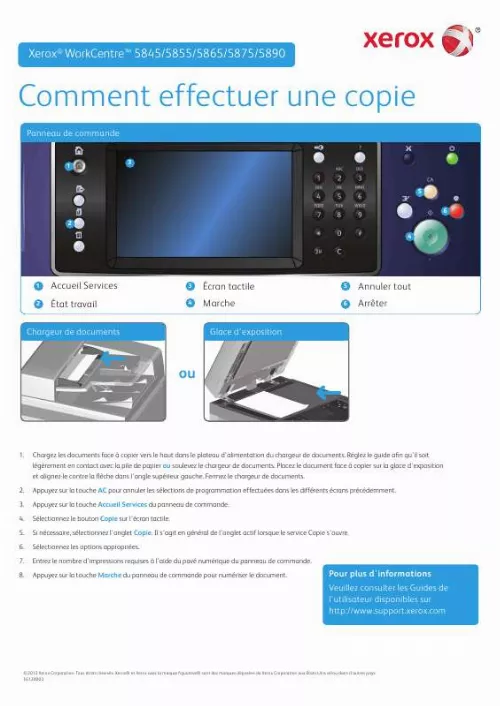
Extrait du mode d'emploi XEROX WORKCENTRE 5845 5855
Les instructions détaillées pour l'utilisation figurent dans le Guide de l'utilisateur.
Si nécessaire, sélectionnez l'onglet Courriel. Il s'agit en général de l'onglet actif lorsque le service Courriel s'ouvre. Sélectionnez le bouton Nouveau destinataire. Utilisez le clavier de l'écran tactile pour entrer l'adresse électronique du destinataire. Sélectionnez le bouton Ajouter. Sélectionnez le bouton Fermer pour enregistrer les informations que vous avez saisies. Sélectionnez les options appropriées. Appuyez sur la touche Marche du panneau de commande pour numériser le document. Pour plus d'informations Veuillez consulter les Guides de l'utilisateur disponibles sur http://www. support. xerox. com ©2012 Xerox Corporation. Tous droits réservés. Xerox® et Xerox avec la marque figurative® sont des marques déposées de Xerox Corporation aux États-Unis et/ou dans d'autres pays. IG120003 Xerox® WorkCentre™ 5845/5855/5865/5875/5890 Comment enregistrer et réimprimer des travaux Panneau de commande 1 3 5 6 2 4 1 2 Accueil Services État travail 3 4 Écran tactile Marche 5 6 Annuler tout Arrêter Enregistrement de travaux à l'aide du pilote d'imprimante 1. Ouvrez le document à imprimer sur votre ordinateur. Sélectionnez le pilote Xerox dans la liste des pilotes d'imprimante disponibles. Ouvrez la fenêtre de propriétés du pilote d'imprimante. Si nécessaire, cliquez sur l'onglet Options d'impression. Il s'agit en général de l'onglet actif lorsque le pilote d'imprimante s'ouvre. Sélectionnez Travail enregistré à partir du menu déroulant Type de travail. Sélectionnez le dossier dans lequel votre travail doit être enregistré à partir du menu Enregistrer vers. Cliquez sur le bouton OK. Sélectionnez les options appropriées. Cliquez sur le bouton OK pour enregistrer vos paramètres. Sélectionnez le bouton de confirmation (son nom varie en fonction de l'application depuis laquelle vous imprimez). Dans la plupart des applications, sélectionnez OK ou Imprimer. Réimpression de travaux mémorisés 1. Appuyez sur la touche Accueil Services du panneau de commande. Sélectionnez le bouton Imprimer depuis sur l'écran tactile. Sélectionnez le bouton Travaux mémorisés. sur l'écran tactile. Les dossiers contenant les travaux mémorisés s'affichent. Sélectionnez le dossier approprié. Sélectionnez le travail mémorisé approprié. [...] Placez le document face à faxer sur la glace d'exposition et alignez-le contre la flèche dans l'angle supérieur gauche. Fermez le chargeur de documents. Appuyez sur la touche AC pour annuler les sélections de programmation effectuées dans les différents écrans précédemment. Appuyez sur la touche Accueil Services du panneau de commande. Sélectionnez le bouton Fax Internet. Si nécessaire, sélectionnez l'onglet Fax Internet. Il s'agit en général de l'onglet actif lorsque le service Fax Internet s'ouvre. Sélectionnez le bouton Nouveau destinataire. Utilisez le clavier de l'écran tactile pour entrer l'adresse électronique du destinataire. Sélectionnez le bouton Ajouter. Si vous souhaitez envoyer le document à plusieurs destinataires, entrez les informations supplémentaires, un destinataire à la fois, et sélectionnez de nouveau le bouton Ajouter jusqu'à ce que tous les Pour plus d'informations destinataires soient ajoutés. Sélectionnez le bouton Fermer pour enregistrer les informations que vous avez saisies. Sélectionnez les options appropriées. Appuyez sur la touche Marche du panneau de commande pour numériser le document. Veuillez consulter les Guides de l'utilisateur disponibles sur http://www. support. xerox. com ©2012 Xerox Corporation. Tous droits réservés. Xerox® et Xerox avec la marque figurative® sont des marques déposées de Xerox Corporation aux États-Unis et/ou dans d'autres pays. IG120003 Xerox® WorkCentre™ 5845/5855/5865/5875/5890 Comment envoyer un courrier électronique Panneau de commande 1 3 5 6 2 4 1 2 Accueil Services État travail 3 4 Écran tactile Marche Glace d'exposition 5 6 Annuler tout Arrêter Chargeur de documents ou 1. Chargez les documents face à envoyer vers le haut dans le plateau d'alimentation du chargeur de documents. Réglez le guide afin qu'il soit légèrement en contact avec la pile de papier ou soulevez le chargeur de documents. Placez le document face à envoyer sur la glace d'exposition et alignez-le contre la flèche dans l'angle supérieur gauche. Fermez le chargeur de documents. Appuyez sur la touche AC pour annuler les sélections de programmation effectuées dans les différents écrans précédemment. Appuyez sur la touche Accueil Services du panneau de commande. [...]..
Téléchargez votre notice ! Téléchargement gratuit et sans inscription de tous types de documents pour mieux utiliser votre XEROX WORKCENTRE 5845 5855 : mode d'emploi, notice d'utilisation, manuel d'instruction. Cette notice a été ajoutée le Vendredi 3 Mars 2013.
Vous pouvez télécharger les notices suivantes connexes à ce produit :
 XEROX WORKCENTRE 5845 5855 POSTER (3293 ko)
XEROX WORKCENTRE 5845 5855 POSTER (3293 ko) XEROX WORKCENTRE 5845 5855 GUIDE D (1295 ko)
XEROX WORKCENTRE 5845 5855 GUIDE D (1295 ko) XEROX WORKCENTRE 5845 5855 GUIDE D (282 ko)
XEROX WORKCENTRE 5845 5855 GUIDE D (282 ko) XEROX WORKCENTRE 5845 5855 AIDEMÉMOIRE (1088 ko)
XEROX WORKCENTRE 5845 5855 AIDEMÉMOIRE (1088 ko) XEROX WORKCENTRE 5845 5855 GUIDEN KOMMA IGÅNG (1205 ko)
XEROX WORKCENTRE 5845 5855 GUIDEN KOMMA IGÅNG (1205 ko) XEROX WORKCENTRE 5845 5855 GUIDE DE L'ADMINISTRATEUR SYSTÈME (1265 ko)
XEROX WORKCENTRE 5845 5855 GUIDE DE L'ADMINISTRATEUR SYSTÈME (1265 ko) XEROX WORKCENTRE 5845 5855 SNABBSTARTGUIDE ® CONNECTKEY® 2016TEKNIK (2507 ko)
XEROX WORKCENTRE 5845 5855 SNABBSTARTGUIDE ® CONNECTKEY® 2016TEKNIK (2507 ko) XEROX WORKCENTRE 5845 5855 ANVÄNDARHANDBOK ® CONNECTKEY® 2016TEKNIK (7351 ko)
XEROX WORKCENTRE 5845 5855 ANVÄNDARHANDBOK ® CONNECTKEY® 2016TEKNIK (7351 ko) XEROX WORKCENTRE 5845 5855 WORKCENTRE 5845/5855/5865/5875/5890 GUIDE D (226666 ko)
XEROX WORKCENTRE 5845 5855 WORKCENTRE 5845/5855/5865/5875/5890 GUIDE D (226666 ko) XEROX WORKCENTRE 5845 5855 GUIDE DE DÉMARRAGE RAPIDE TECHNOLOGIE ® CONNECTKEY® 2016 (2574 ko)
XEROX WORKCENTRE 5845 5855 GUIDE DE DÉMARRAGE RAPIDE TECHNOLOGIE ® CONNECTKEY® 2016 (2574 ko) XEROX WORKCENTRE 5845 5855 APPAREILS COMPATIBLES AVEC LE LECTEUR DE CARTES RFID INTÉGRÉ DE MD (41 ko)
XEROX WORKCENTRE 5845 5855 APPAREILS COMPATIBLES AVEC LE LECTEUR DE CARTES RFID INTÉGRÉ DE MD (41 ko) XEROX WORKCENTRE 5845 5855 SMART CARD INSTALLATION AND CONFIGURATION GUIDE (3075 ko)
XEROX WORKCENTRE 5845 5855 SMART CARD INSTALLATION AND CONFIGURATION GUIDE (3075 ko)


